镜像服务(Glance)
镜像服务(glance)项目提供了一项服务,用户可以在其中上传和发现要与其他服务一起使用的数据资产,当前包括镜像和元数据定义。Glance映像服务包括发现、注册和检索虚拟机映像。Glance有一个RESTful API,允许查询虚拟机镜像元数据和检索实际映像。
安装与配置Glance镜像服务(controller)
一、创建并授权数据库
mysql -uroot -p000000
CREATE DATABASE glance;
GRANT ALL PRIVILEGES ON glance.* TO 'glance'@'localhost' IDENTIFIED BY '000000';
GRANT ALL PRIVILEGES ON glance.* TO 'glance'@'%' IDENTIFIED BY '000000';
二、安装Glance并修改配置文件
安装: yum -y install openstack-glance
备份配置文件:cp /etc/glance/glance-api.conf /etc/glance/glance-api.bak
去掉配置文件中的所有注释和空行,生成新的配置文件(正则表达式):grep -Ev'^$|#' /etc/glance/glance-api.bak > /etc/glance/glance-api.conf
编辑配置文件:vi /etc/glance/glance-api.conf
第1步修改:【database】
connection = mysql+pymysql://glance:000000@controller/glance
第2步:【keystone_authtoken】
auth_url = http://controller:5000
memcached_servers = controller:11211
auth_type = password
project_domain_name = Default
user_domain_name = Default
project_name = project
username = glance
password = 000000
第3步:【paste_deploy】
flavor = keystone
第4步:【glance_store】
stores = file
default_store = file 默认存储系统为本地文件系统
filesystem_store_datadir = /var/lib/glance/images/ 镜像文件实际存储的目录
四、初始化Glance的数据库
同步数据库:su glance -s /bin/sh -c 'glance-manage db_sync'
检查数据库:mysql -uroot -p000000
use glance;
show tables; 存在以下数据表,则表示数据库同步成功
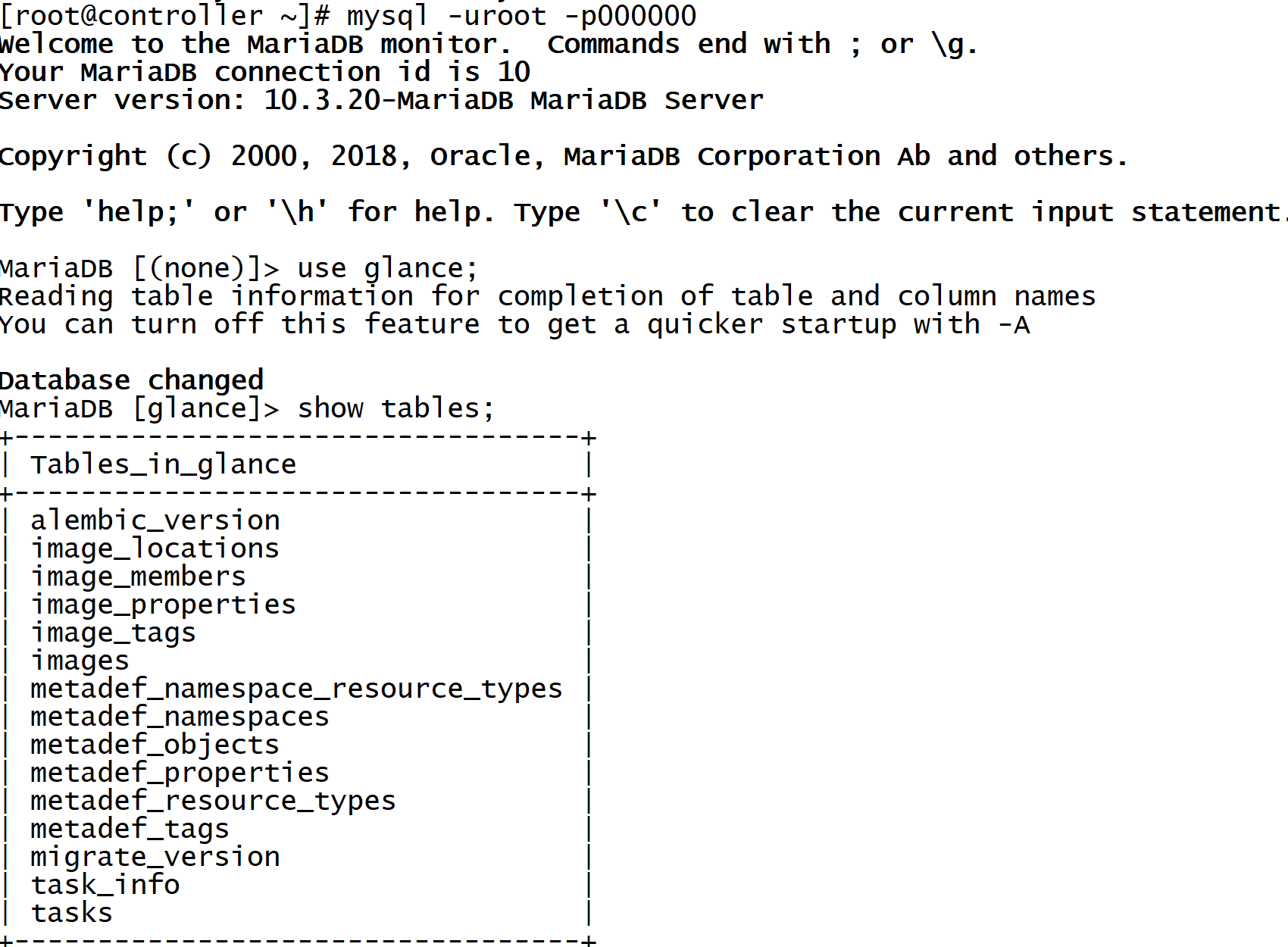
五、Glance组件初始化
导入环境变量模拟登录:. admin-login 或 source addmin-login
在default域中创建名为‘glance’、密码为‘000000’的用户: openstack user create --domain default --password 000000 glance
为用户‘glance’分配‘admin’角色: openstack role add --project project --user glance admin
创建一个名为‘glance’、类型为‘image’的服务: openstack service create --name glance image
创建公众(public)用户访问的服务端点:openstack endpoint create --region RegionOne glance public http://controller9292
创建内部组件(internal)访问的服务端点:openstack endpoint create --region RegionOne glance internal http://controller9292
创建Admin用户(admin)访问的服务端点:openstack endpoint create --region RegionOne glance admin http://controller9292
启动Glance服务:systemctl enable/restart openstack-glance-api




 浙公网安备 33010602011771号
浙公网安备 33010602011771号